実は自分で1から選んでパソコンを組むのは初めてだったりする。

どうも、あるばぁとです。
いやー、淀屋橋の夜景きれいっすよね。
いやされ……はないけど、きれいですよね。
さて、前回の続き。
形状もそうですが、ピンの場所が違います。
ソケットに差し込むのでRyzenのほうが気持ち楽ですね。

Ryzenで気をつけないといけないのはスッポンです。
intelのソケットは金具でロックされますが、Ryzenのはロックとは言えません。すぐ抜けます。
特に、Ryzenに付属のリテールクーラーのグリスはガチガチになり、スッポンの原因に…

なので、グリスは自分で用意したほうがいいです。
今回は某DIY Youtuberの推奨グリスにしました。
家にシルバーストーンのグリスがありますが、あれもスッポンシます。怖い。

で、CPUファンをつけ……ようとしたのですが……
なんと、AMDロゴが邪魔すぎて入らない(笑)

向きを変えてもだめ。((((;゚Д゚))))ワナワナワナ
仮組なのでメモリを外したら付きました。
まー、16GBあるしいいかと(笑)
配線します。基本的にはマザーボード付属の説明書を見ながらやります。
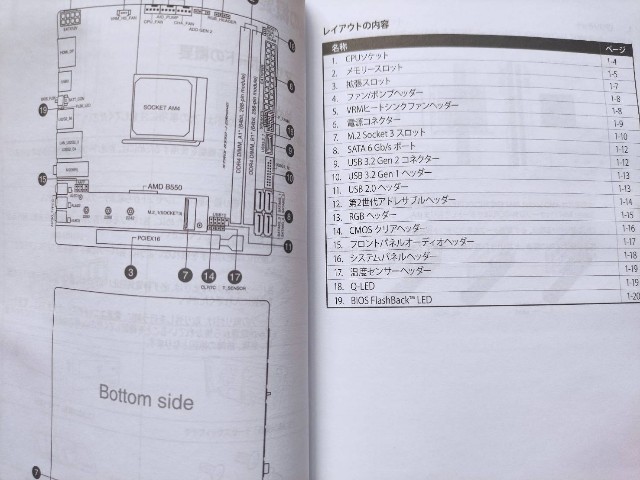
日本語化、すんばらしい。

USB 2.0用。

USB 3.0用。

ケースの電源とか。これはどこもバラバラなんですよ。
一括にしてほしいですね。めんどくさい。

そうしたら電源ユニットのケーブル類を仮でつけて
モニターをつないで動作確認します。

……あ。これRTX3070刺さらんやつや。
ということで、別途電源購入。

フラクタルの650Wゴールド電源です。

SFX-Lと少しだけ大きいですが、それでも問題なし。
この電源の特徴はケーブルがしなやかです。
ミニケースだと硬いケーブルは辛いです。

Ryzenはintelと違って内蔵グラフィック機能がないので…
グラボ必須ですね。
とりあえずBIOSが出たので終了。
早くメインのCPU来てほしいですねー…